Microsoft Windowsインストールですべてのプログラムを使用していますか?システムに、知らないアプリやプログラムがインストールされていることは珍しくありません。
すべてのWindowsインストールには組み込みのアプリが付属しています。ハードドライブ上の貴重なスペースを占有します。多くの場合、これらはスタートアッププログラム であり、バックグラウンドで実行して速度を落とすことでコンピューターのパフォーマンスに影響する も可能です。
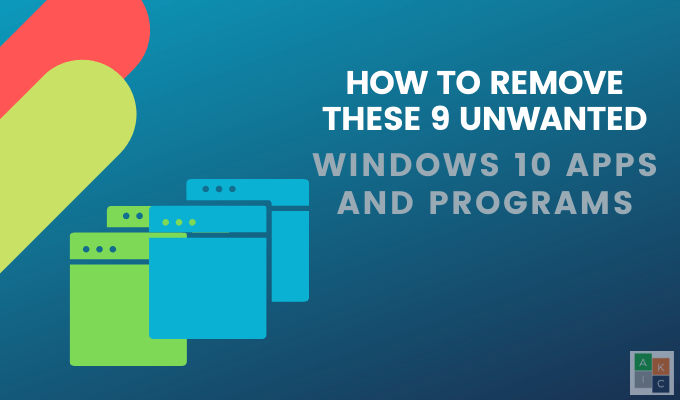
未使用または古いプログラムには、危険または悪意のあるコード を含めることもできます。そもそも決して求めたことのないこれらの不要なプログラムは、ブロートウェアと呼ばれます。
不要なWindows 10アプリとプログラムを特定して削除するにはどうすればよいですか?
インストールされているプログラムをスキャンして定期的にアンインストールする
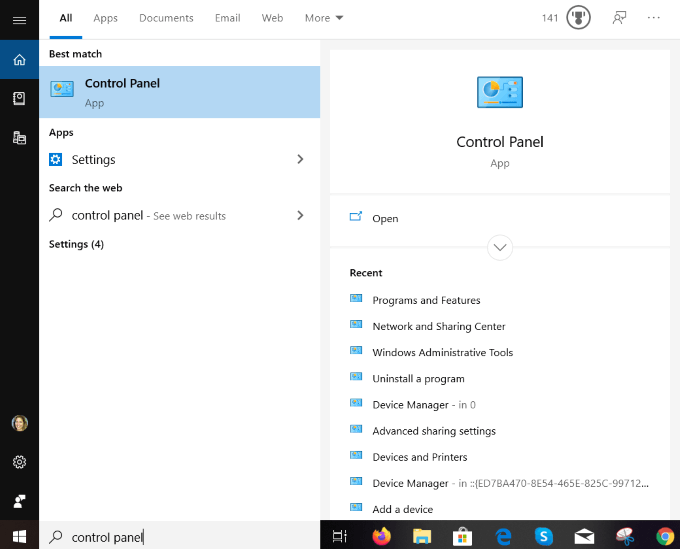
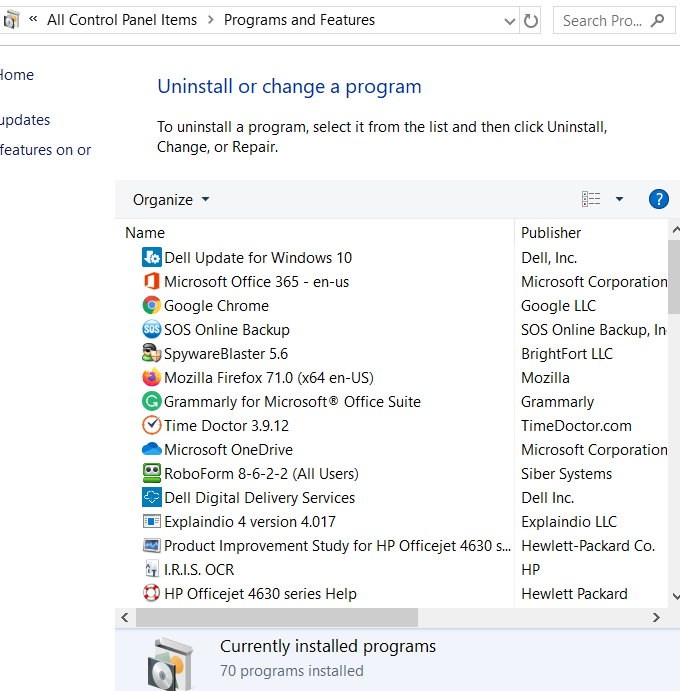
何をするかわからない場合は、削除しないでください。 。他のプログラムやアプリと連携して機能するものもあります。たとえば、ドライバーと一部のサポートプログラムはハードウェアに関連しているため、削除しないでください。実行すると、何かが壊れる可能性があります。
不明な場合は、不要なWindows 10アプリまたはプログラムの名前をGoogleで検索して、それが何をするのか、コンピューターがそれを必要としているかどうかを確認します。
<!-In_content_1 all:[300x250] / dfp:[640x360]->
プレインストールまたは新しいWindowsアプリのアンインストール
Windows 8および10ユーザーの場合、多くのアプリがプレインストールされています。一部はシステムの残りの部分から隔離されており、望ましくなく、見つけるのが困難です。
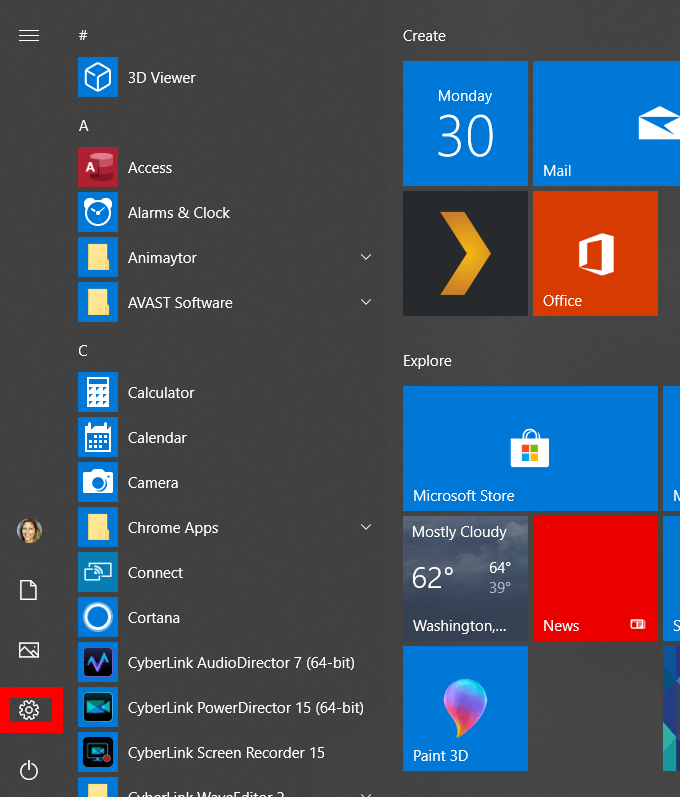
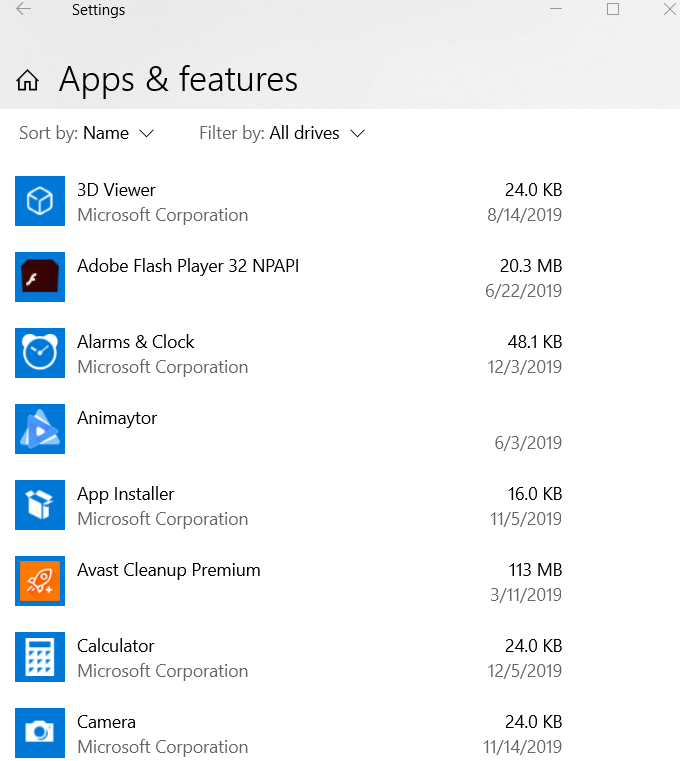
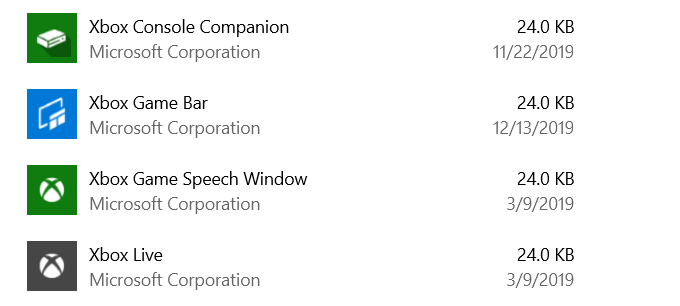
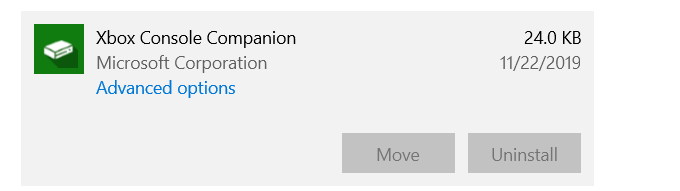
Windowsシステムには、サポートされなくなった、潜在的に悪意のある古い冗長なアプリやプログラムが含まれている可能性があります。
以下は9つの例です不要なWindows 10アプリとプログラム、およびそれらを削除する方法の詳細。
PC Optimizer Pro
多くのユーザーは、ある時点で意図的または偶然に、 PCクリーニングアプリをインストールしました。これらの製品のほとんどは役に立たず、レジストリクリーナーはWindowsのパフォーマンスを向上させないため、多くは有害です。
PC Optimizer Proはその一例です。インストール時にコンピューターでいくつかの問題を検出したと主張するシステムオプティマイザーとして宣伝されています。
問題を修正しようとすると、そのためにはフルバージョンを購入する必要があることが通知されます。 。
コンピュータから削除するには、以下の手順に従ってください。
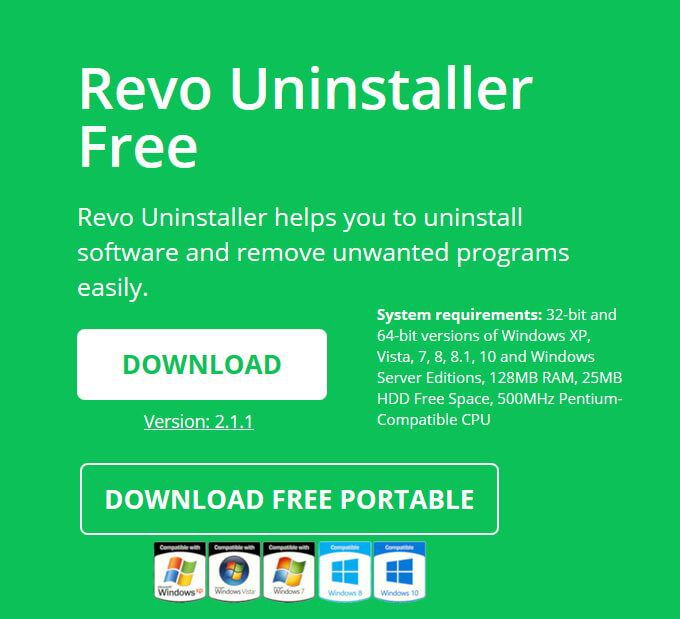
MyCleanPC
MyCleanPCは別の不正なシステムレジストリクリーナーです。マイクロソフトのコミュニティは、MyCleanPCおよびレジストリのクリーンアップとシステムの最適化を主張するその他のプログラムの使用を強くお勧めします。 p>
MicrosoftのWindows Defender はプレインストールされ、オペレーティングシステムに組み込まれています。 MyCleanPCおよび関連するタグファイルを潜在的に望ましくないプログラムとして検出します。
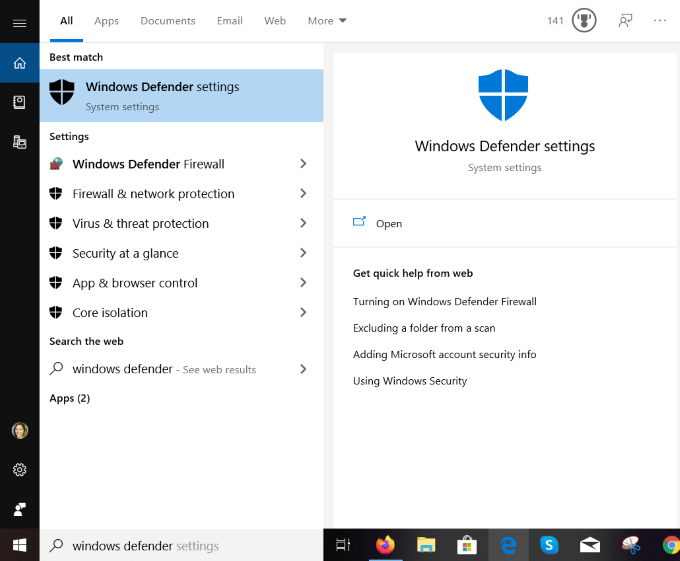
Java
LibreOfficeやApache OpenOfficeなどの一部のプログラムの特定の機能のみがJavaを正しく実行する必要があります。
Javaはそうではありません最新のブラウザで実行します。 Android開発者であるか、Javaを必要とする特殊なソフトウェアを使用している場合を除き、アンインストールする必要があります 。
少なくとも、Javaの最新バージョンを使用していることを確認して、プライバシーとコンピューターを危険にさらさないようにしてください。

Javaが必要かどうかわからない場合は、必ず最新バージョンを実行してください。
QuickTime
クイックタイム は現在、macOSでAppleのビデオプレーヤーとして使用されています。ただし、Windowsバージョンは2016年以降サポートされていません。また、いくつかの重大な脆弱性があるため、Windowsマシンに対して安全ではなくなりました。
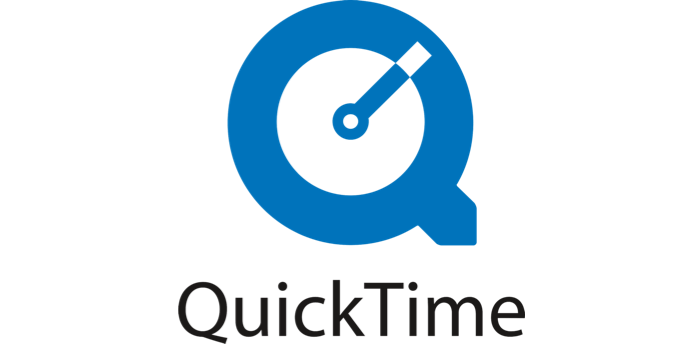
クーポンプリンター
Windows クーポン プリンターは、 Coupons.com 。ただし、このソフトウェアは他のプログラムにバンドルされていることが多く、多くのユーザーはインストールしたことに気づきません。ソフトウェアをダウンロードせずに同じプログラムを使用できます。
次のように、同じ通常のアンインストールプロセスでクーポンプリンターをアンインストールします。コントロールパネル>プログラムと機能>Coupons.comの[クーポンプリンター]>[アンインストール]を選択します。
Microsoft Silverlight
Microsoft Silverlightは、インターネットアプリを実行するために開発されたWebフレームワークであり、Adobe Flashのようなものです。それらのほとんどがHTML5に移行したため、最新のブラウザ でサポートされなくなりました。
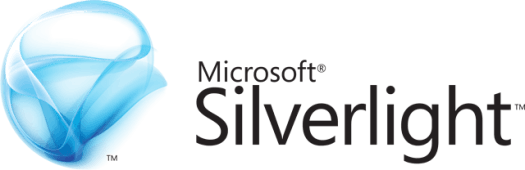
Shockwave Player
Adobe Flash Playerと同様、Shockwave Playerはランタイムプラグインです。 2019年4月に廃止され、ダウンロードできなくなりました。上記のプログラムやアプリの多くと同様に、従来のWindows 10標準の削除を使用してアンインストールできます。
[コントロールパネル]>[プログラムと機能]>[プログラムの追加または削除]に移動します。 Shockwave Playerを見つけてクリックし、[アンインストール
マイニュースワイヤー
マイニュースワイヤーは広告です-SaferBrowserによって開発されたサポート対象アプリ。ユーザーがライブカバレッジやお気に入りのニュースチャンネルに簡単にアクセスできると主張しています。知らないうちにコンピュータに忍び込むことがよくあります。インストールされると、検索のリダイレクトを開始し、迷惑なポップアップを表示します。
そのビジネスモデルは広告から金をtoけることであるため、マルウェアやアドウェアの感染を広めることが知られています。
- 通常の方法で[コントロールパネル]>[プログラムと機能]>[プログラムの追加と削除]に移動して、My News Wireをアンインストールします。
- プログラムのリストから、My News WireまたはSaferBrowserを探します。いずれかを見つけてクリックし、[アンインストール]を選択します。
uTorrent
uTorrentは人気のあるトレントクライアントですそれは近年、分厚い、肥大化し、さらには危険になっています。暗号通貨マイニングソフトウェアにバンドルされ、ジャンクブラウザーのオファーが含まれ、システムリソースを浪費することが判明したため、現在では多くの人から信頼できないと見なされています。

uTorrentをアンインストールするには、まずコンピューター上のプログラムのリストからuTorrentを見つけて、通常のアンインストール方法。リストにuTorrentが見つからない場合は、以下のいずれかの方法を使用します。
手動で残り物をアンインストールして削除
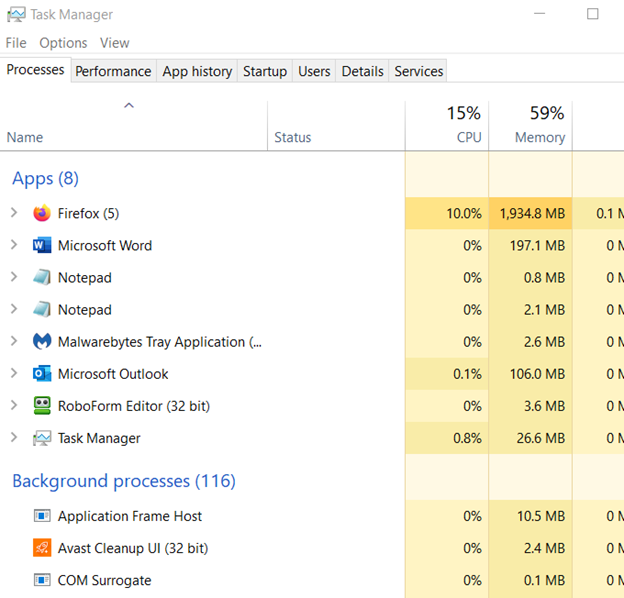
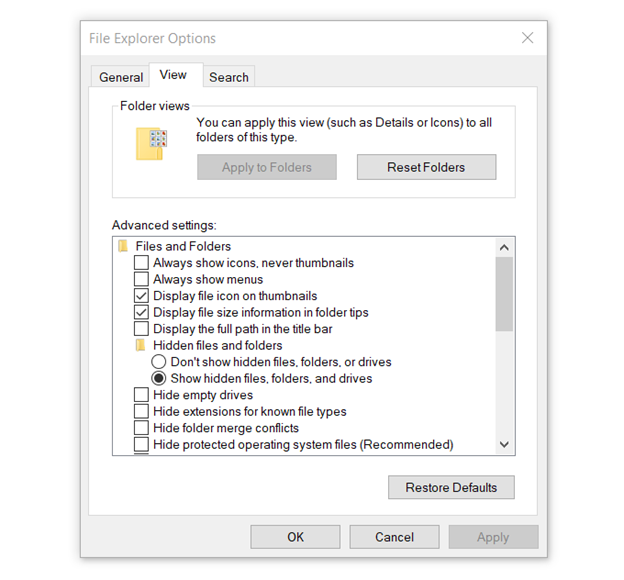
上記のプログラムとアプリは、有用な目的を果たさず、システムを引き起こす可能性があるため、必要ありません。害。それらのいずれかが再び必要または必要な場合は、再インストールできます。
不要になった、または不要になった不要なWindows 10アプリやプログラムを削除して、コンピューターを清潔に保つことを常にお勧めします。